Poprawka: nie ma żadnych odpowiednich urządzeń połączonych z kontem Microsoft
Miscellanea / / October 11, 2021
Podczas próby pobrania lub zainstalowania aplikacji lub gry ze sklepu Microsoft może pojawić się komunikat o błędzie „Wygląda na to, że nie masz żadnych odpowiednich urządzeń połączonych z Twoje konto Microsoft”. Ten błąd pojawia się, gdy nie masz zarejestrowanego urządzenia Xbox na koncie Microsoft i nadal próbujesz pobrać aplikację lub grę z firmy Microsoft Sklep.
Częstym powodem tego błędu jest to, że nie jesteś zalogowany przy użyciu prawidłowego konta Microsoft. Ponownie, jeśli masz więcej niż dziesięć urządzeń zarejestrowanych na swoim koncie, spowoduje to również wyświetlenie tego komunikatu o błędzie. Microsoft ma limit łączenia się z maksymalnie dziesięcioma urządzeniami. Czasami problem może dotyczyć również pliku bazy danych sklepu Microsoft, ponieważ jest on podatny na uszkodzenie. Cóż, cokolwiek może być tego przyczyną, w tym artykule przyjrzymy się wszystkim możliwym rozwiązaniom, aby to naprawić. Więc bez zbędnych ceregieli, przejdźmy do tego.

Zawartość strony
-
Jak naprawić, że nie masz żadnych odpowiednich urządzeń połączonych z kontem Microsoft?
- Zresetuj sklep Microsoft:
- Usuń pliki bazy danych Microsoft Store:
- Sprawdź limit urządzenia:
- Ponownie zarejestruj aplikację Microsoft Store:
- Zaktualizuj system operacyjny Windows:
Jak naprawić, że nie masz żadnych odpowiednich urządzeń połączonych z kontem Microsoft?
Jednym z najłatwiejszych rozwiązań tego problemu jest zresetowanie sklepu Microsoft lub usunięcie pliku bazy danych sklepu Microsoft. Ale to nie zawsze działa. Przyjrzyjmy się więc tutaj wszystkim możliwym rozwiązaniom.
Zresetuj sklep Microsoft:
Błędy i usterki w sklepie Microsoft Store mogą być przyczyną tego komunikatu o błędzie.
- Naciśnij klawisz Windows + I, aby otworzyć Ustawienia systemu Windows.
- Kliknij sekcję Aplikacje w menu Ustawienia.
- Kliknij pasek wyszukiwania i poszukaj Microsoft Store.
- Po znalezieniu sklepu Microsoft kliknij opcje zaawansowane poniżej.

- Teraz kliknij przycisk Resetuj.
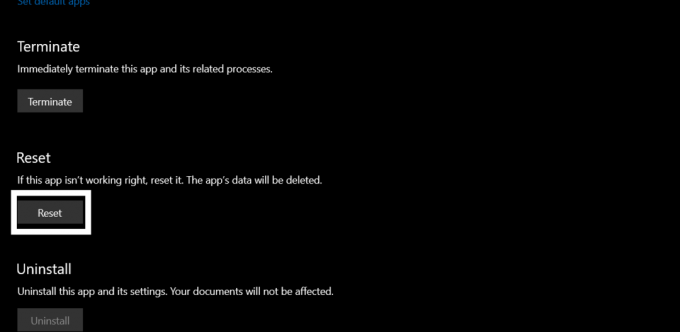
- Pojawi się okno potwierdzenia. Potwierdź akcję, klikając ponownie reset.

Teraz spróbuj ponownie pobrać aplikację lub grę. Jeśli ponownie zobaczysz ten sam komunikat o błędzie, wypróbuj następne możliwe rozwiązanie.
Usuń pliki bazy danych Microsoft Store:
W pamięci wewnętrznej znajduje się plik bazy danych Microsoft Store. Możesz spróbować go usunąć, aby naprawić ten komunikat o błędzie.
Reklamy
- Otwórz dysk C.
- Przejdź do Windows> SoftwareDistribution.
- Otwórz DataStore, a następnie usuń DataStore.edb.

- Na koniec uruchom ponownie komputer.
Teraz spróbuj ponownie pobrać aplikację lub grę. Jeśli ponownie zobaczysz ten sam komunikat o błędzie, wypróbuj następne możliwe rozwiązanie.
Sprawdź limit urządzenia:
Firma Microsoft zezwala tylko dziesięciu urządzeniom na łączenie się z jednym kontem Microsoft i używanie go w sklepie Microsoft Store. Jeśli masz więcej niż dziesięć urządzeń podłączonych do swojego konta, zostaniesz powitany tym komunikatem o błędzie.
Reklamy
- Otwórz przeglądarkę internetową i odwiedź to połączyć.
- Wybierz Zarządzaj limitami urządzeń.
- Sprawdź liczbę urządzeń połączonych z Twoim kontem. Jeśli na tej liście jest więcej niż dziesięć urządzeń, usuń te, których już nie potrzebujesz.
Teraz spróbuj ponownie pobrać aplikację lub grę. Jeśli ponownie zobaczysz ten sam komunikat o błędzie, wypróbuj następne możliwe rozwiązanie.
Ponownie zarejestruj aplikację Microsoft Store:
Ponowna rejestracja aplikacji Sklepu na komputerze z systemem Windows również może rozwiązać ten błąd. Rejestracja aplikacji jest prosta i wymaga tylko jednego polecenia w oknie wiersza polecenia.
- Naciśnij klawisz Windows + R, aby otworzyć okno dialogowe Uruchom.
- W oknie dialogowym Uruchom wpisz cmd i naciśnij Ctrl + Shift + Enter.
- Pojawi się okno UAC z prośbą o dostęp administratora. Kliknij OK tutaj.
- Okno wiersza polecenia otworzy się teraz. Wprowadź następujące polecenie w oknie cmd i naciśnij Enter.
powershell -ExecutionPolicy Nieograniczony dodatek AppxPackage -DisableDevelopmentMode -Zarejestruj $Env: SystemRootWinStoreAppxManifest. XML

Teraz spróbuj ponownie pobrać aplikację lub grę. Jeśli ponownie zobaczysz ten sam komunikat o błędzie, wypróbuj następne możliwe rozwiązanie.
Zaktualizuj system operacyjny Windows:
Jeśli żadne z powyższych rozwiązań nie zadziałało, w ostateczności powinieneś spróbować zaktualizować system Windows do najnowszej wersji. Starsze wersje systemu Windows mogą mieć wadliwy interfejs, który zakłóca działanie sklepu Microsoft Store. Dlatego aktualizacja systemu Windows do najnowszej wersji może rozwiązać Twój błąd w sklepie Microsoft Store.
- Naciśnij klawisz Windows + I, aby otworzyć aplikację Ustawienia.
- Kliknij sekcję Aktualizacja i zabezpieczenia w menu ustawień.
- Kliknij kartę Sprawdź aktualizacje po lewej stronie.

- Po zakończeniu sprawdzania dostępne aktualizacje będą pojawiać się jedna po drugiej. Zainstaluj je wszystkie na swoim komputerze.
Powinno to rozwiązać problem z komunikatem o błędzie w sklepie Microsoft Store.
Chodzi o naprawę „Nie masz żadnych odpowiednich urządzeń połączonych z kontem Microsoft”. Jeśli masz jakieś pytania lub pytania dotyczące tego artykułu, skomentuj poniżej, a my skontaktujemy się z Tobą. Koniecznie sprawdź także nasze inne artykuły na porady i wskazówki dotyczące iPhone'a,Wskazówki i porady dotyczące Androida, Wskazówki i porady dotyczące komputerai wiele więcej, aby uzyskać więcej przydatnych informacji.



